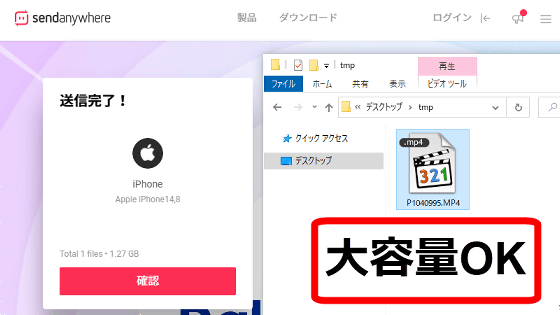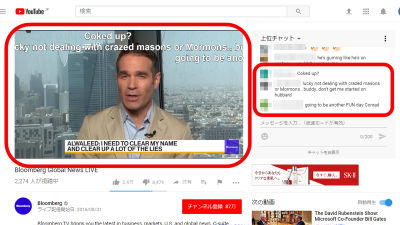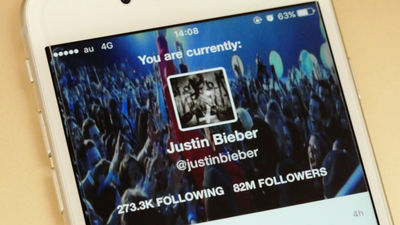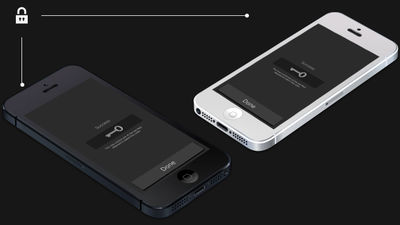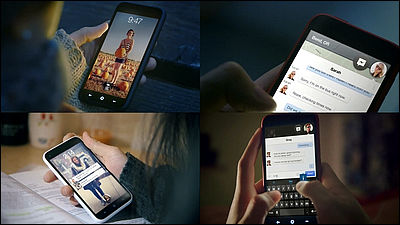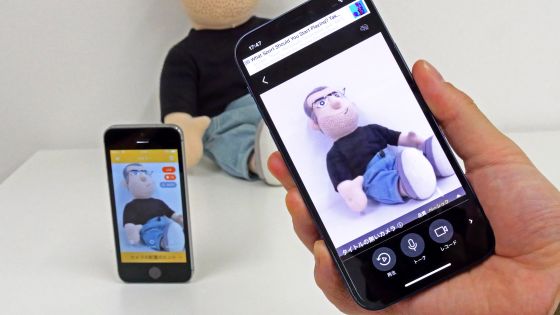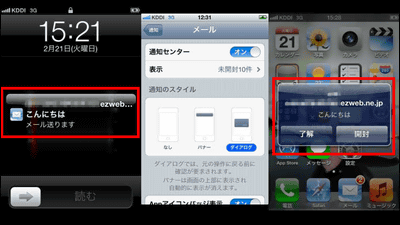誰でもスマホだけで世界中に生配信したり生配信を見たりできる「Periscope」を使ってみた
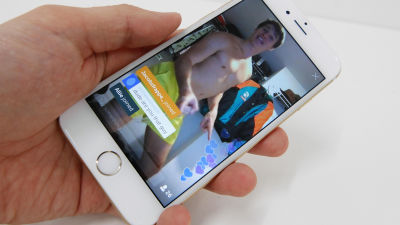
特別な機材を使うことなく、スマートフォンだけで世界中の人にライブ配信することができ、世界中のライブ配信を視聴してショートメッセージやハートマークを送って交流できる、新感覚のライブ配信アプリが「Periscope」です。さっそく、サクッと世界中のライブ配信を視聴し、さらにはライブ配信にも挑戦してみました。
Periscope
https://www.periscope.tv/
◆アプリのインストール
今回はiPhone 6でPeriscopeを使ってみます。App Storeで「Periscope」を検索して、「入手」をタップ。
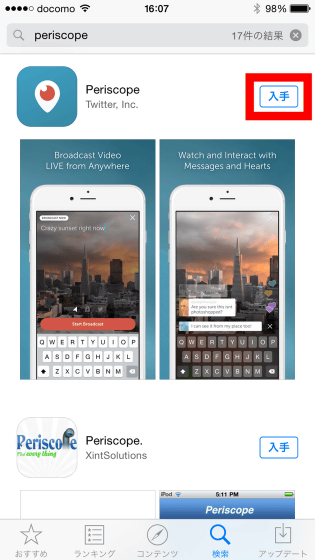
「インストール」をタップ。
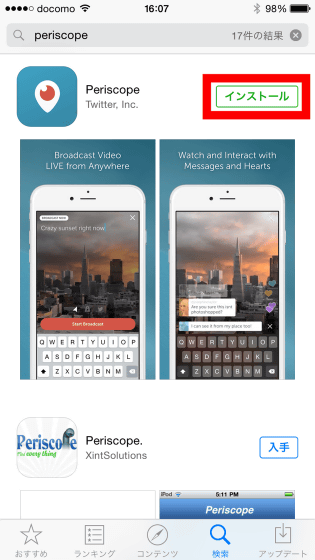
インストールできたら「開く」をタップしてPeriscopeを起動させます。
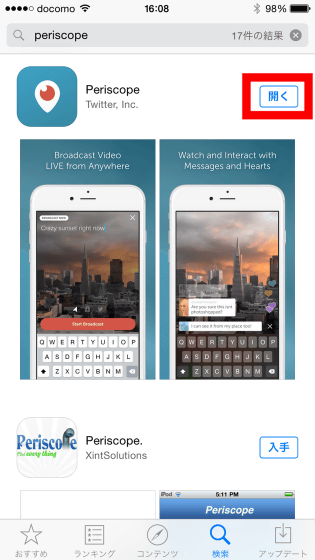
最初にチュートリアルが始まるので読み進めるには画面を左方向へスワイプすればOK。「速攻で使いたい!」という場合は、右上の「Skip」をタップ。
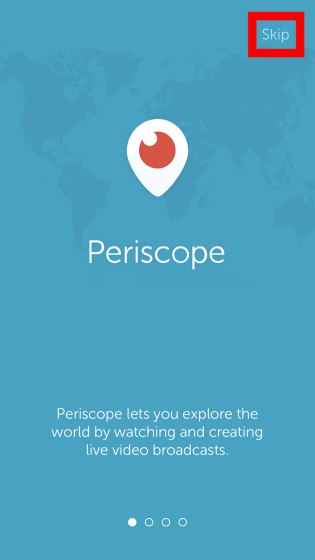
PeriscopeはTwitterアカウントでサインインします。「Sign in with Twitter」をタップ。
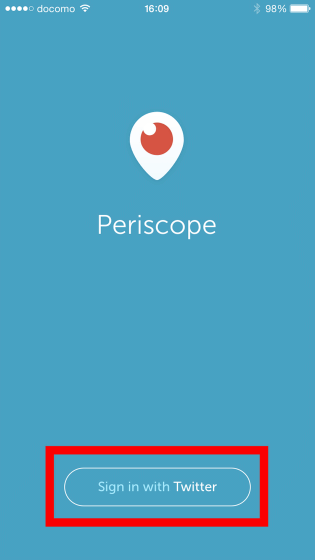
「OK」をタップ。
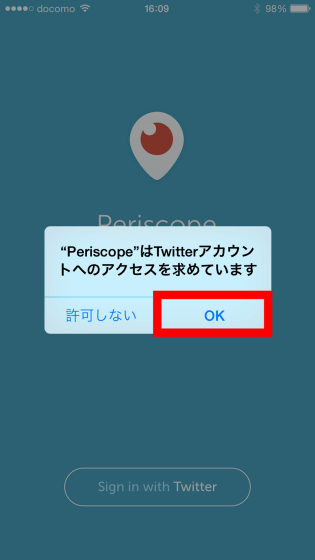
Twitterのアカウント情報を入力して、「ログイン」をタップ。
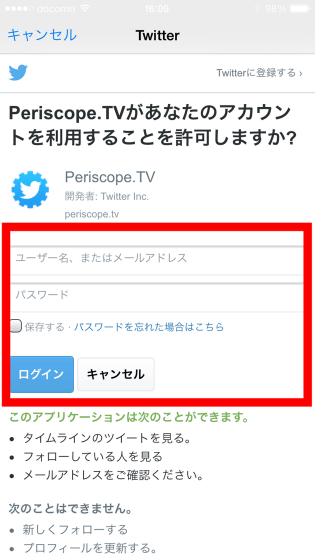
ログインできたら「Create Account」をタップ。
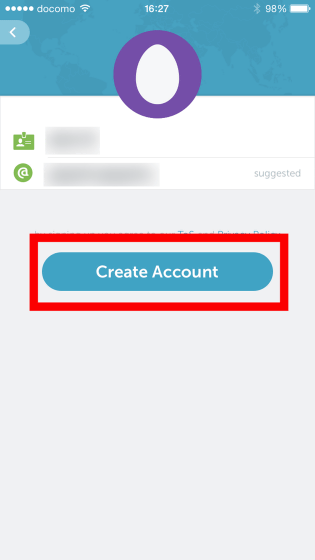
フォローしたい有名人がいればチェックをつければフォローできます。もちろんフォローしなくてもOKです。続いて「Done」をタップ。
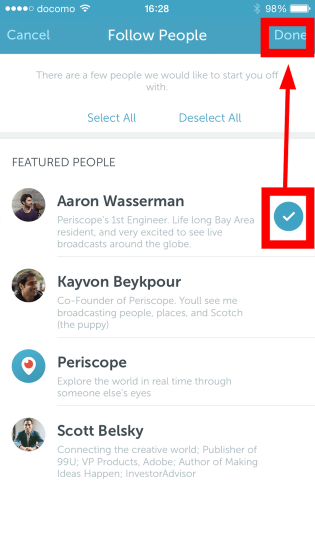
フォローしている人がライブ配信したことを知らせてもらいたい場合は「Enable Notifications」をタップ。通知が不要な場合は、右上の「×」アイコンをタップすればOK。
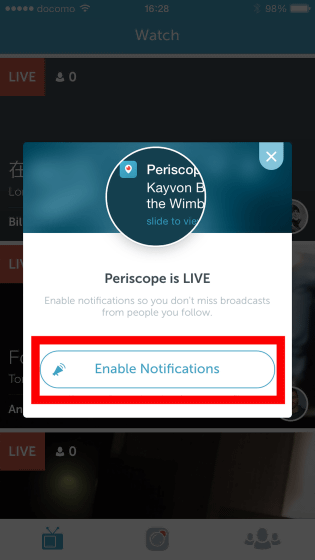
◆ライブ配信を視聴する
セットアップが終わるとこんな感じで、現在、配信中の映像がサムネイルで表示されました。サムネイルをタップすれば、ライブ配信の様子を視聴できます。もちろん音声付きなので、再生する場合は注意が必要です。
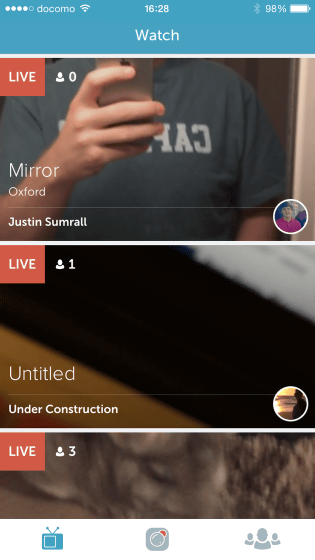
画面を下方向にスクロールすると、現在、世界中で配信中のライブ放送がずらりと一覧で表示されました。タイトルや右端の閲覧者数を頼りに、見たいライブ配信をタップすると……
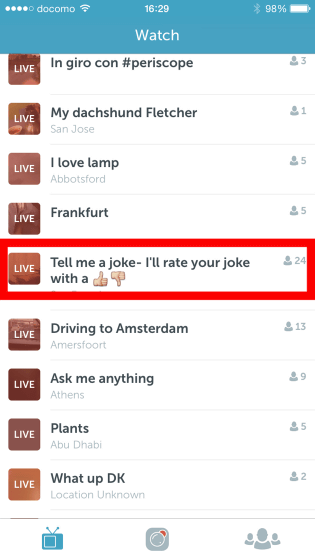
こんな感じで、ライブ配信の様子を視聴できます。画面左下には、配信主と視聴者が、ライブチャットでメッセージをやりとりする様子を確認できます。
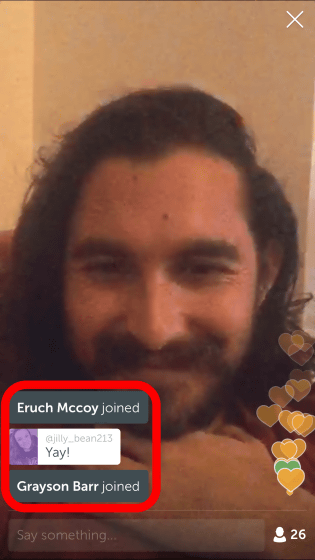
タイトルは英語がメインですが、中には絵文字を使った「賢い」ライブ配信もあり。タップしてみると……
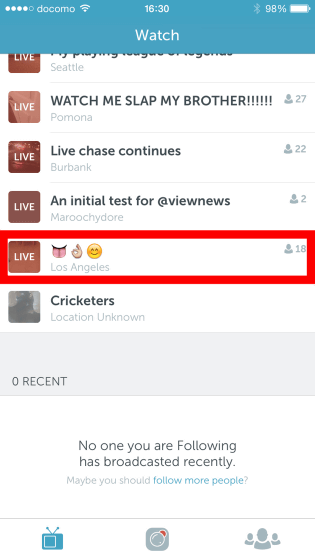
かなり高めのテンションで、パーティー中でした。
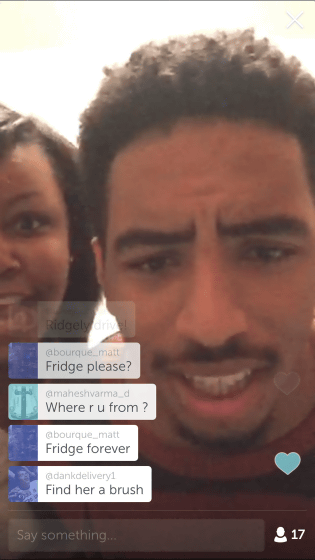
お散歩中の配信主に思い切ってメッセージを送ってみます。画面下のテキストボックスをタップ。
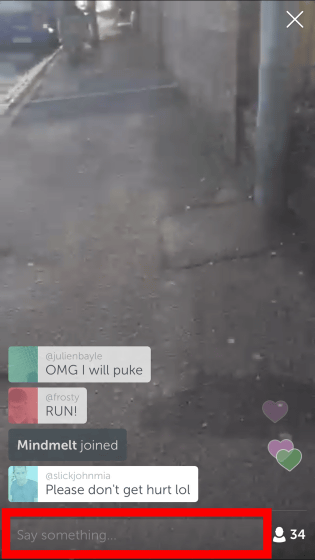
文字を入力して、「確定」をタップ。
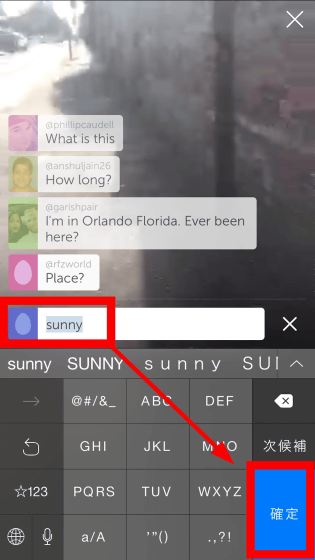
無事、メッセージが届きました。
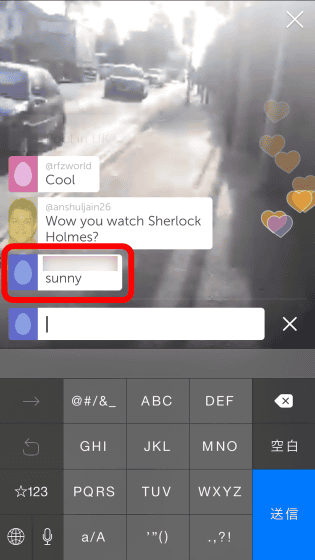
また、「文字入力が面倒だ」「そもそも言葉が通じないのでは?」という場合のために、画面をタップするだけでハートマークを送ることが可能です。
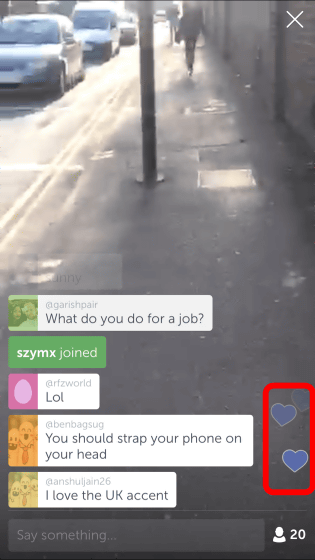
なお、Periscopeはすでに日本語対応済み。日本からの配信もちらほら確認できます。
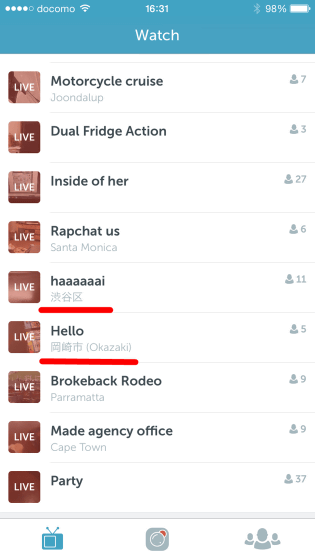
試しにタップしたところ、配信主は配信中に気付いていないのか、意味不明な映像が流れていました。うっかり誤配信する恐れがあることには注意が必要です。
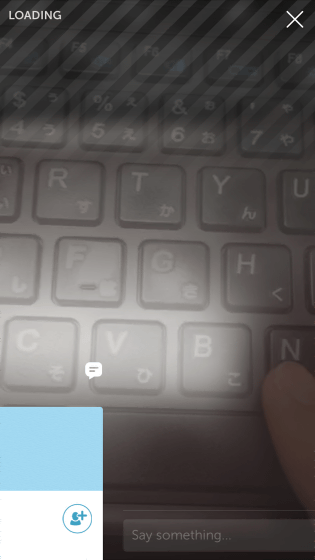
いろいろ見ていると、こんな香ばしい人もいました。世界中に見られていることを忘れないように肝に銘じる必要がありそうです。
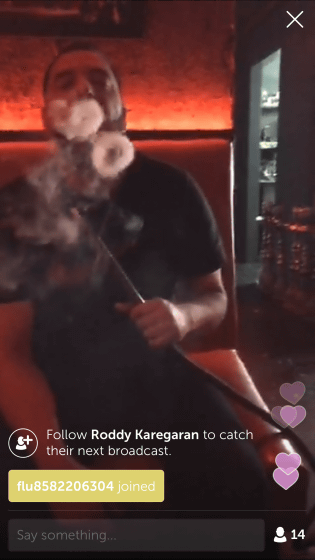
◆ライブ配信してみた
では、いよいよライブ配信に挑戦してみます。画面下の「カメラ」アイコンをタップ。
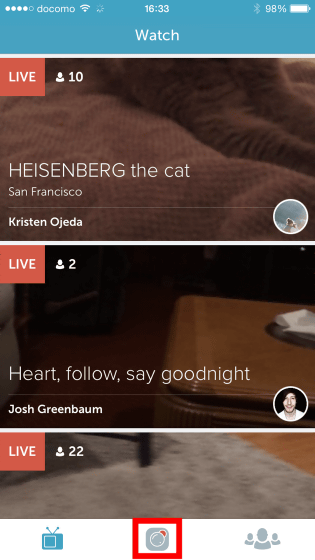
「Enable Camera」をタップ。
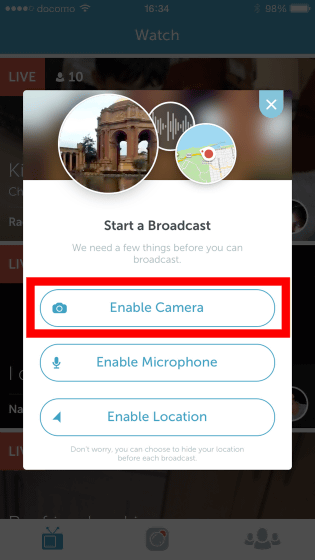
「OK」をタップ。
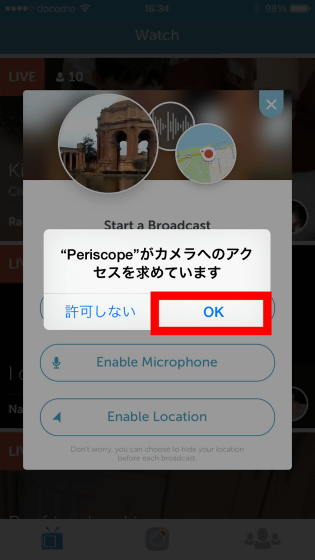
こんな感じでアイコンが青色になれば機能が有効になったということ。ここではカメラが有効になりました。同様に、Microphone(マイク)・Location(位置情報)を有効化すればいよいよ配信できる状態になります。
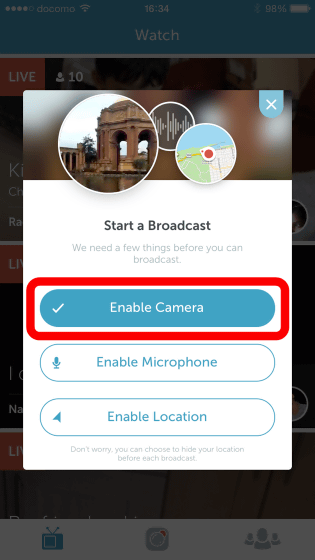
カメラが自動的に起動するのでまずはタイトルをつけます。タイトルをつけたら「Start Broadcast」をタップすれば、ライブ配信がスタートします。
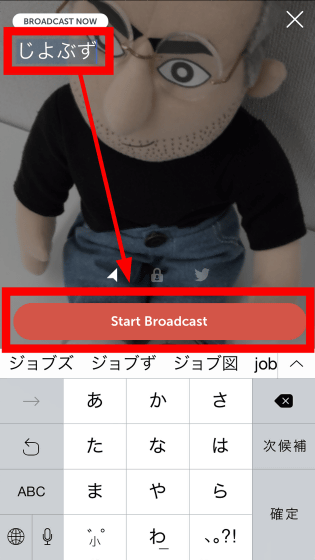
画面左下に「LIVE」の文字が出ていれば配信中。左下に視聴し始めた人たちがどんどん表示されていきます。

ものの数秒で7人に。

ちょっと怖くなってきたので配信をストップさせることに。画面上端を下方向にスワイプして現れる「Stop Broadcast」をタップすれば撮影&配信がストップします。なお、間違ってその隣にある「カメラ」アイコンをタップすると、カメラがフロントカメラに切り替わり、世界デビューすることになりかねないので注意が必要です。

配信をストップすると、撮影ムービーのアップロードがスタート。なお、わずか24秒の撮影で12人の人が視聴してくれた模様。
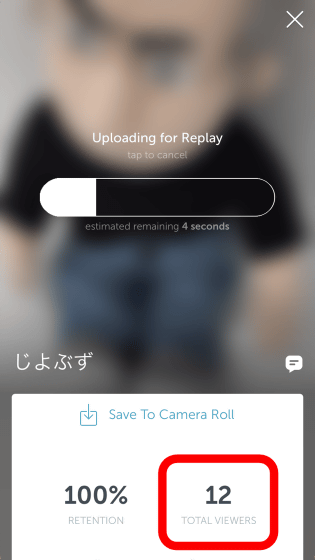
ムービーのアップロードが終わったら、撮影ムービーをiPhoneに保存することもできます。「Save To Camera Roll」をタップ。
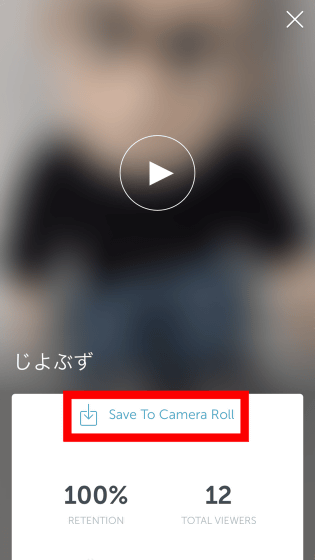
「OK」をタップ。
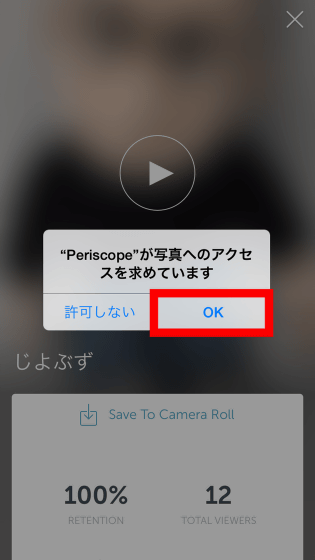
無事、端末にムービーが保存されました。
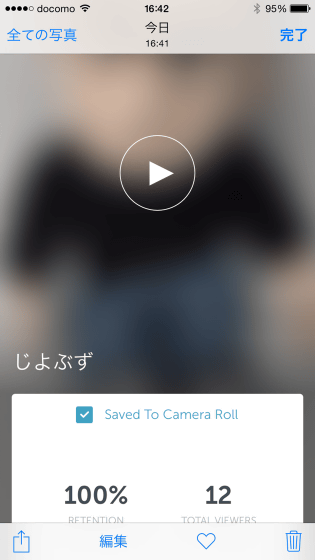
なお、配信したムービーは24時間は再生可能状態です。配信したサムネイルを左方向にスワイプして……
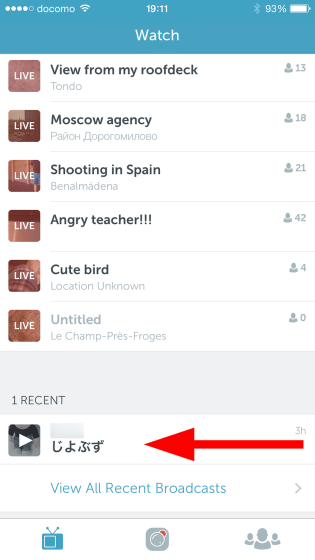
「削除」をタップすれば、ムービーを消去して視聴できないようにもできます。
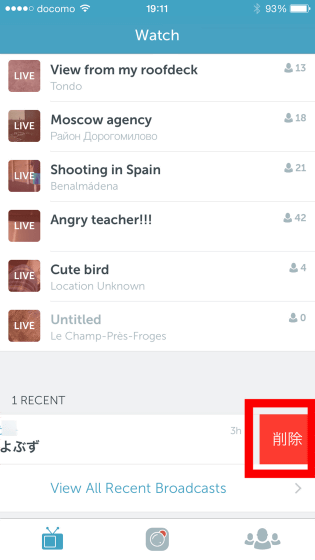
◆配信主をフォローする
右下のアイコンをタップすると「FEATURED PEOPLE(フォロワーの多い人)」や「MOST LOVED(ハートマークを多くゲットした人)」が一覧表示されます。
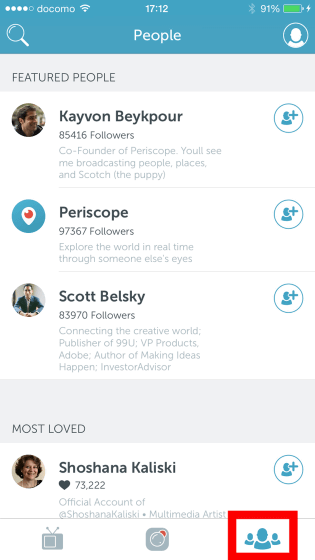
フォローしたい場合は右端のアイコンをタップ。
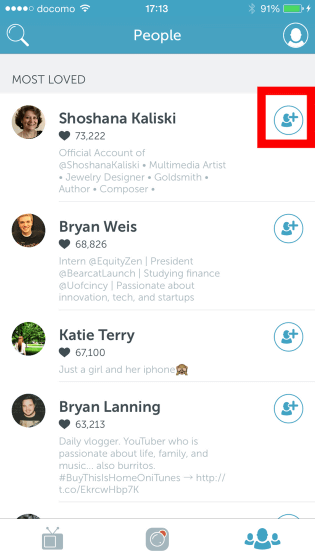
「Follow」をタップすればフォローできます。
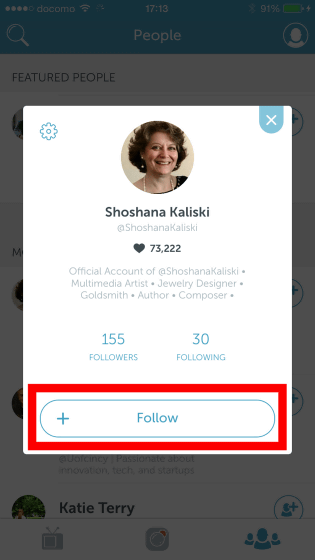
◆各種設定
画面右上のアイコンをタップ。
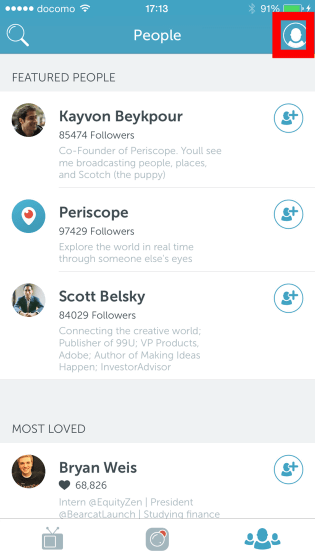
すると、設定画面が開き、フォローしている人、フォロワー、ブロックしている人の数が表示されます。さらに「Settings」をタップすると……
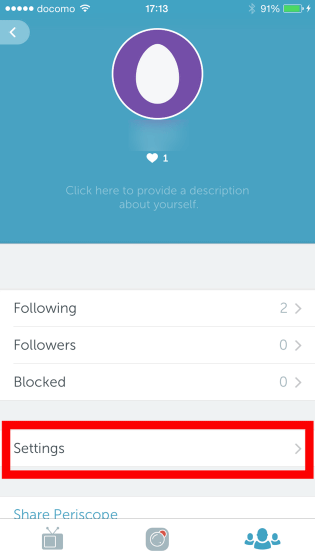
フォローされた場合にアラートを表示したり、配信したムービーを自動セーブしたり設定を変更できます。
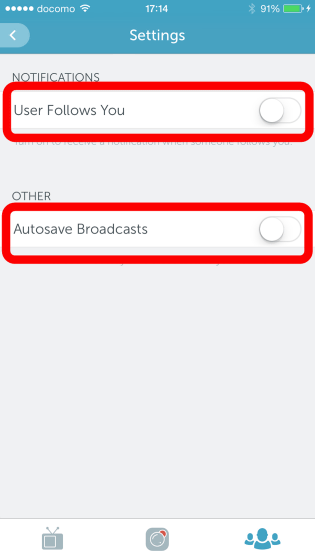
スマートフォン一つで簡単にライブ配信ができるアプリ「Periscope」は、Twitterが2015年1月に買収したアプリで、世界中の人とライブ中継で交流できる新手のSNSとして、爆発的なヒットを予感させる完成度となっています。Periscopeは記事作成時点ではiOSのみの対応ですが、近日、Android版もリリース予定となっています。
・つづき
いつでもすぐスマホからムービーでリアルタイム配信・ライブ中継ができる「Periscope」がTwitterアカウントなしで利用可能に - GIGAZINE
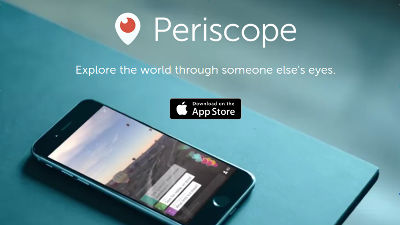
・関連記事
複数のカメラを1台で切り替えつつ映像配信できる「LiveWedge」を発売前に使ってみたレビュー - GIGAZINE
YouTube ライブ経由のライブストリーミング配信をLiveShell PROで実行してみました - GIGAZINE
ニコ生を直接ビデオカメラから配信できるアップデート版「Live Shell」レビュー - GIGAZINE
周囲360度のフルHDムービーが生配信可能で防水仕様のカメラ「360cam」 - GIGAZINE
・関連コンテンツ
in レビュー, モバイル, ソフトウェア, ネットサービス, Posted by darkhorse_log
You can read the machine translated English article I tried using "Periscope" that anyone ca….